2024.03.19
【COROS(カロス)】徹底解説 〜他社データ引き継ぎ方法〜
こんにちは。STRIDE LAB OFFICIAL のニシカワです。
本日は前回に続きカロスの使用方法徹底解説をお届けします。
前回のブログをまだご覧いただいてない方はぜひこちらも!
軽量性、バッテリー持ち、GPS精度、コストパフォーマンス どれを取っても超優秀なカロス。
豊富なワークアウトメニュー、詳細な数値予測、パフォーマンスアップのための Training Hub など超軽量の機体の中にこれでもかと便利な機能が詰め込まれています。
2回目となる今回は、こちらもお問い合わせの多い他社データの引き継ぎ方法を解説いたします。
カロスに最近乗り換えた、もしくは今後乗り換えをご検討されている方はぜひご覧ください!!
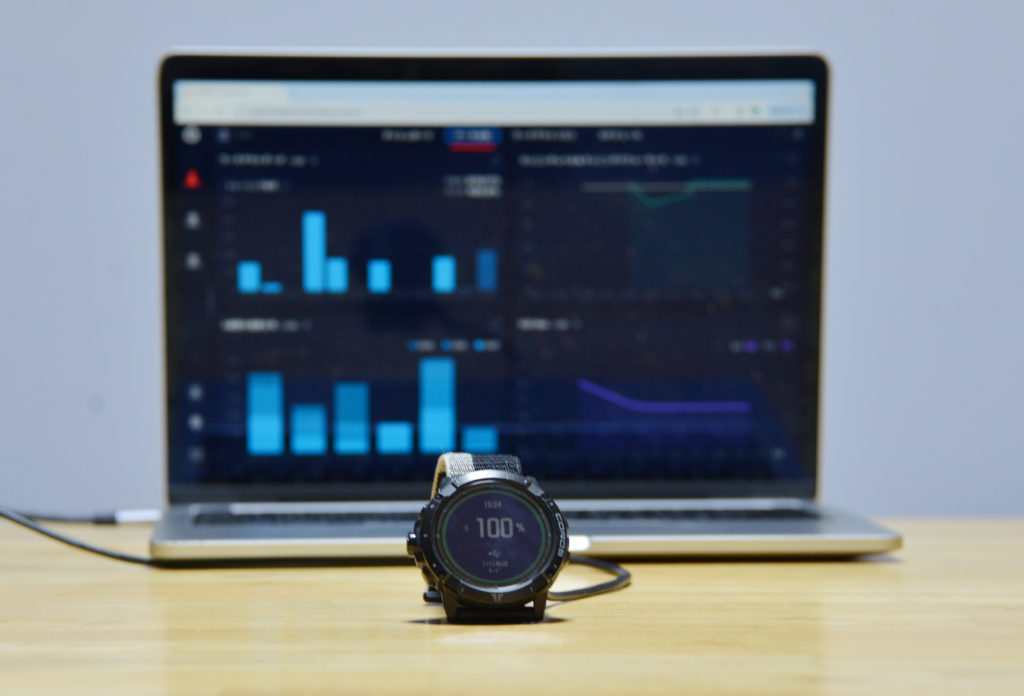
・カロスに買い替えようか検討中
・他社データの引き継ぎ方法が知りたい
・外部アプリ(サードパーティアプリ)と連携したい
Contents
他社データをカロスに移行する
カロスをご検討されているお客様と実際にお話ししていて一番多いのが、「今までのデータを引き継げますか??」というご質問。
せっかく今まで貯めてきたデータがなくなってしまうのって悲しいですもんね。
カロスの機能やコストパフォーマンスの点で魅力を感じていても、データが消えてしまうとなると乗り換えに二の足を踏んでしまう気持ちもわかります。
ですが結論から申し上げますと、カロスは他社データを引き継ぐことができます!!
なので、お乗り換えに懸念をお持ちの方も安心してカロスウォッチをご利用いただけます。
※2024年3月現在、カロスに移行できるワークアウトは以下の通りです↓
マウンテニアリング・ハイク・トレイルラン
バイク・インドアバイク
プールスイム(Garminのみ)・オープンウォーター
マルチスポーツ(Garminのみ)
データ移行のやり方(データをエクスポートする)
では早速、実際にデータを移してみましょう!
今回は、Garmin さんの「GARMIN CONNECT」 から COROS へのデータ移行方法を例にお伝えしたいと思います。
「GARMIN CONNECT」のエクスポートのやり方は2通りございまして、特定のアクティビティをエクスポートしていくやり方が基本なのですが、全てのアクティビティを一括して移行することも可能です!
それぞれのやり方を実際の画面を交えながら解説していきます。
①特定のアクティビティをエクスポートする
▶︎GARIMIN CONNECT を開き、「アクティビティ」を選択。
今までのアクティビティの一覧が表示されるので、その中からカロスに移行したい記録データをクリック。
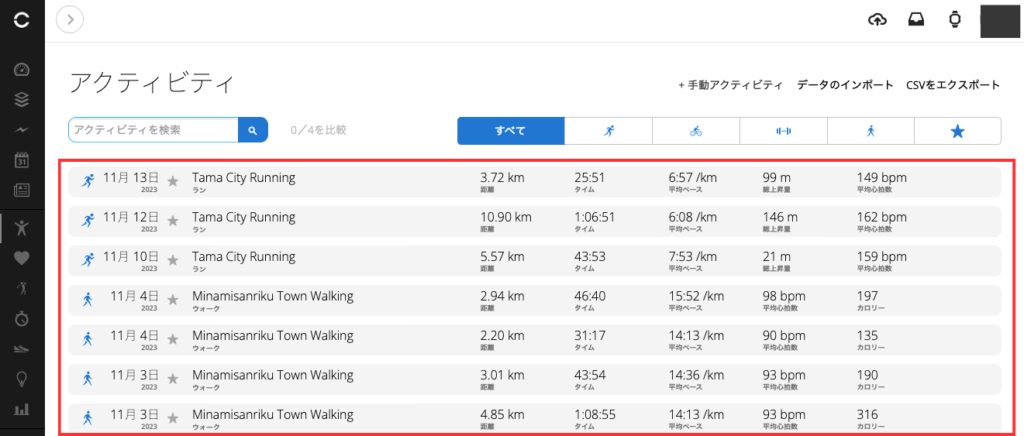
▶︎データの詳細が表示されたら、歯車のマークを押して「オリジナルをエクスポート」を選択し完了。
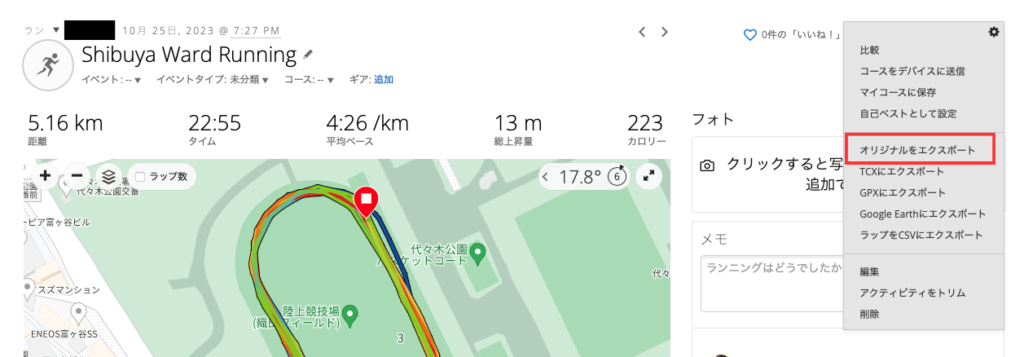
▶︎下のようなデータが保存されます。
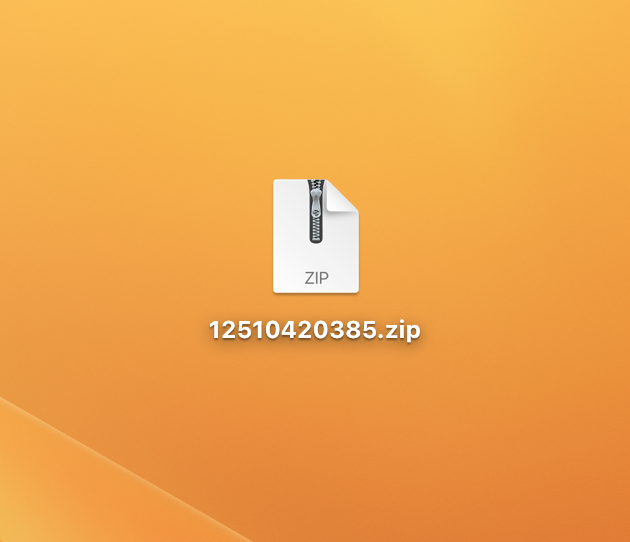
②アクティビティをまとめてエクスポートする
移行したいアクティビティが多い方は、いくつか注意点がありますが、一括してエクスポートすることも可能です。
・データが手元にくるまでに時間がかかる(48時間〜30日程度)
(対応ワークアウト:ラン/インドアラン/マウンテニアリング/ハイク/トレイルラン/バイク/インドアバイク/プールスイム(Garminのみ)・オープンウォーター・マルチスポーツ(Garminのみ))
▶︎ガーミン公式HPにアクセスし、右上の人のマークからログインする。 ログインできたら「プロフィール」をクリック。※ガーミンコネクトではなくガーミン公式HP
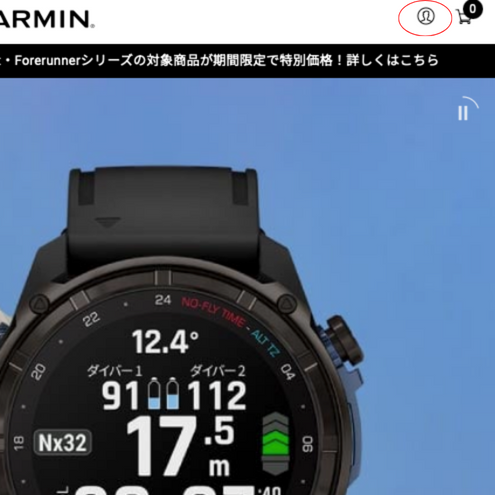 |
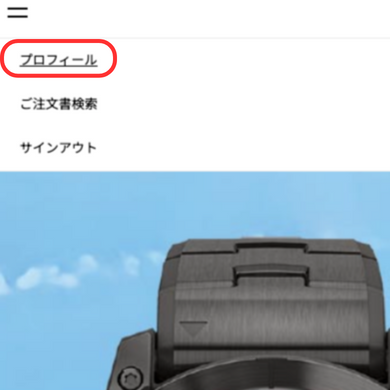 |
▶︎名前やアドレス、注文情報が表示された画面に飛んだら、左にある「アカウント情報」をクリック。その後「メンバーアカウント管理」をクリック。
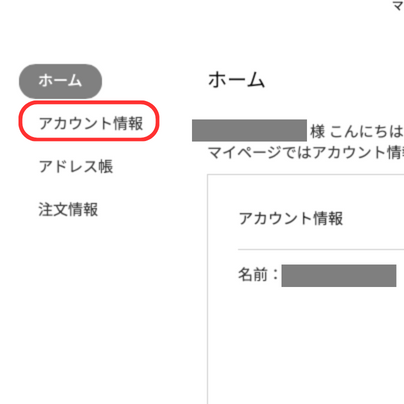 |
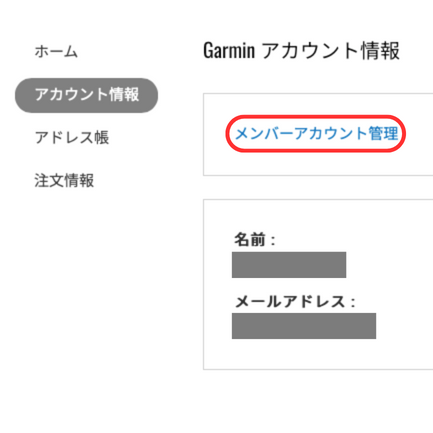 |
▶︎アカウントの詳細画面に飛ぶので、データ管理の欄にある「データの管理」をクリック。データ管理画面から「データのエクスポート」を選択。
データ管理画面URL
https://www.garmin.com/ja-JP/account/datamanagement/
↑サインインしていれば上記URLで一気に飛べます。
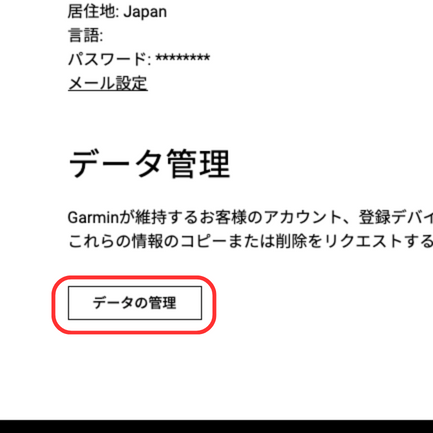 |
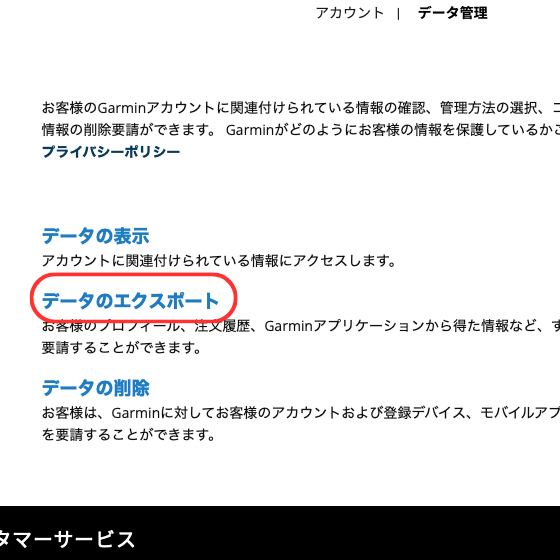 |
▶︎「データエクスポートのリクエスト」をクリックしてPCに保存
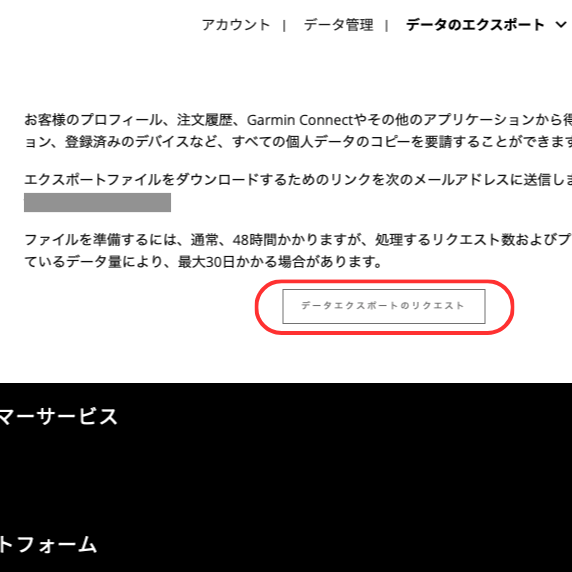
▶︎下のようなZIPファイルが保存されたらOKです!
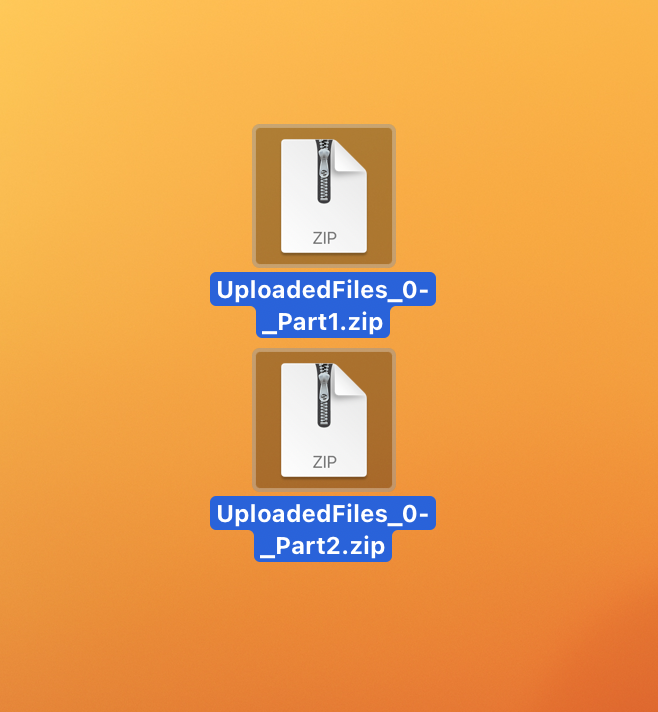
データ移行のやり方(データをインポートする)
移行したいデータのエクスポートが済んだら、今度はカロスウォッチに取り込む作業です。
地図の取り込みにはケーブルでの接続が必要でしたが、データ移行に関してはブラウザ上で済むので手軽にできます。
▶︎まずはCOROS Training Hub にアクセスする
COROS 公式HPから右上に表示されているTraining Hub をクリック。
ログインページになるので、「QRコードでログイン」を選択。
表示されたQRコードをスマホのアプリからスキャンするとカンタンにログインできます。
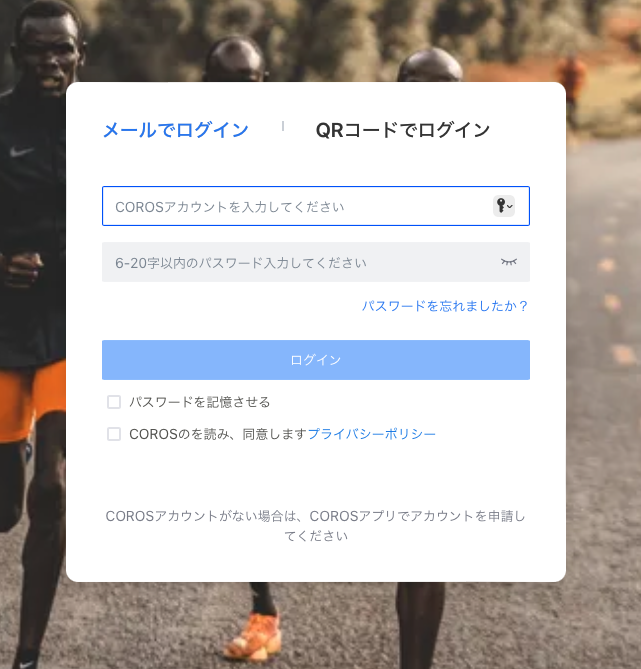
▶︎ダッシュボードが表示されるので、上部にある「ワークアウトリスト」をクリック。
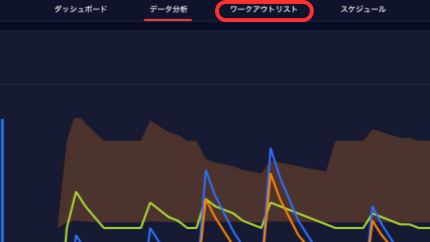
▶︎ワークアウトリストの一覧が表示されるので右上の「データインポート」を選択
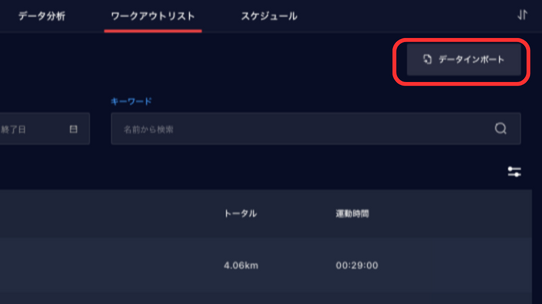
▶︎アップロード画面になるので、先ほどダウンロードしていたZIPファイルを選択し、アップロード。
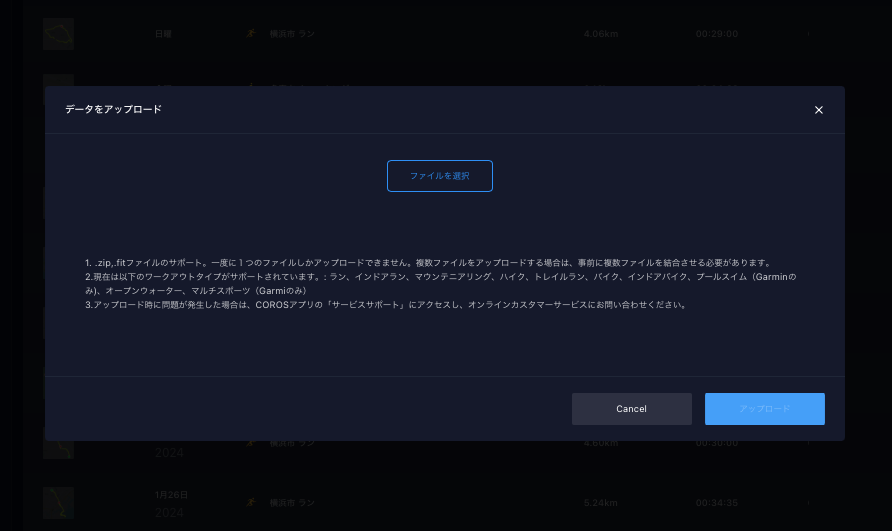
▶︎インポートが開始されるので、完了したらページを更新するとワークアウトが追加されています。
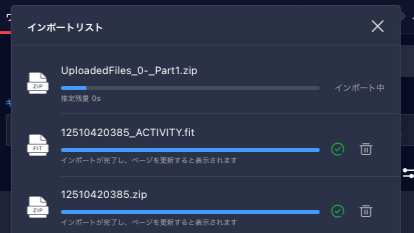
ちなみに対応出来ていないワークアウトが含まれていると下の図のようにインポートに失敗します。
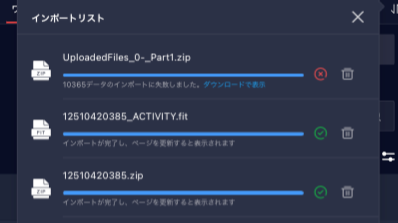
▶︎移行されたアクティビティをカロスアプリ上で見るとこんな感じ。
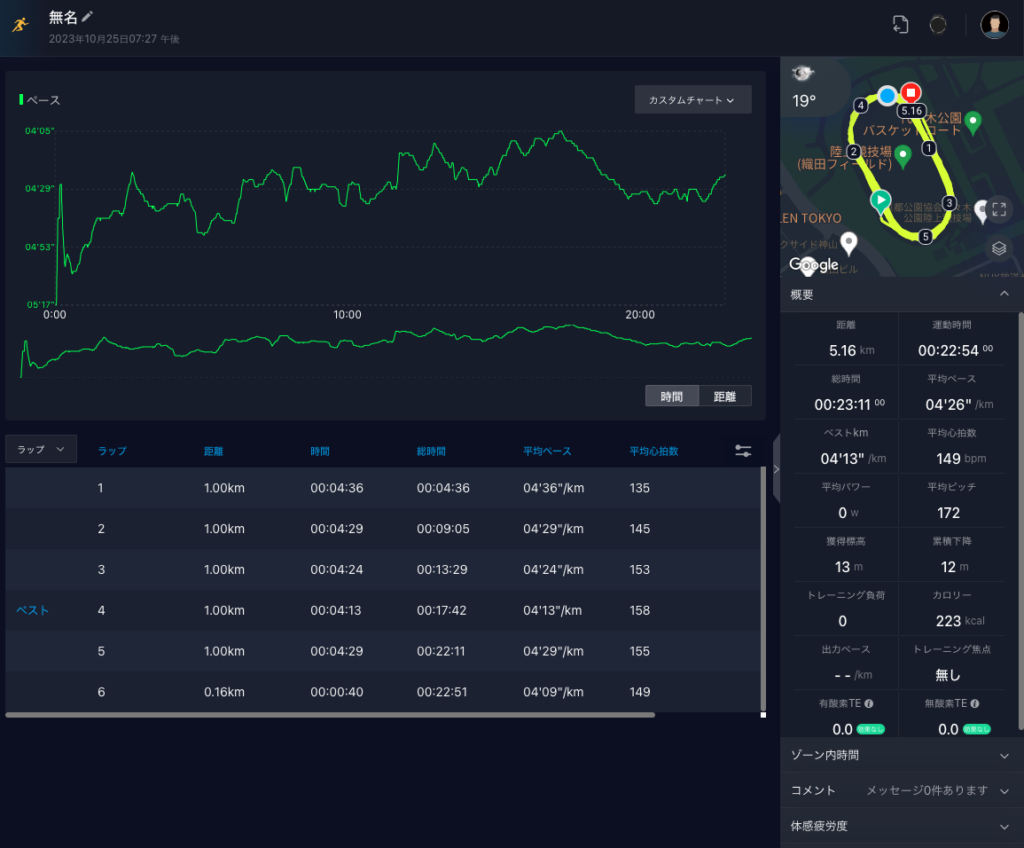
サードパーティアプリを連携する
カロスでは市場で主流のスポーツ系のプラットフォームとの連携も可能です。
Strava・adidas Running・Stryd・Nike Run Club・Apple Healthなどにも対応しており、今後も連携可能アプリは順次増えていくものと思われます。
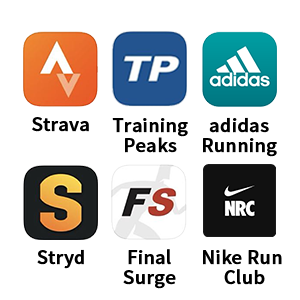
実際の連携のやり方(Nike Run Club と連携してみる)
こちらも実際にやってみましょう!
PC環境を必要とするデータ移行と違って、アプリ内からすぐ連携できるのでめちゃくちゃ簡単にできます。試しにNike Run Club と連携してみます。
▶︎カロスアプリ開いたら「プロフィール」→「設定」→「サードパーティアプリ」を選択
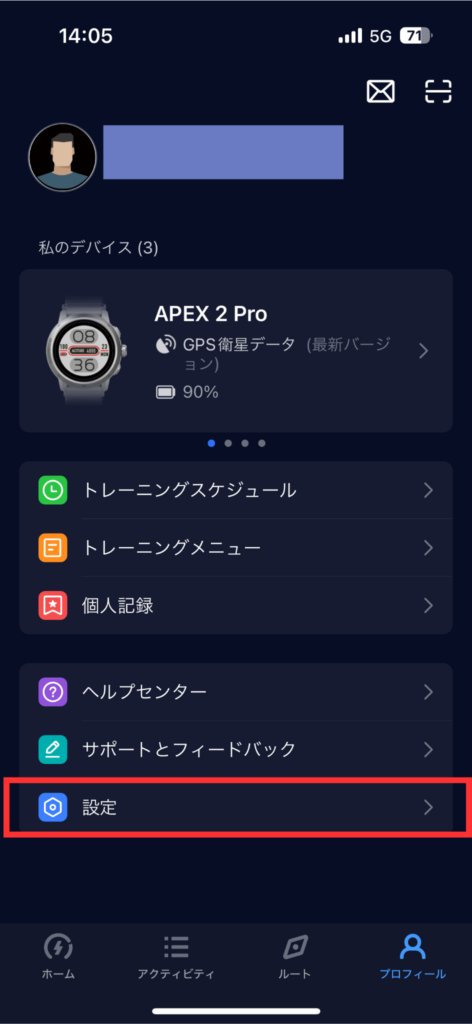 |
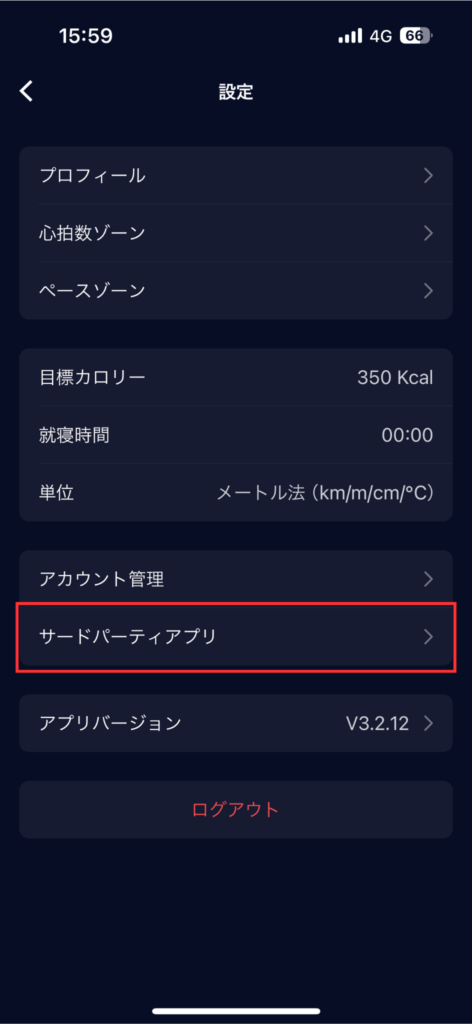 |
▶︎連携可能なアプリ一覧が表示されるので、連携したいアプリを選択。
連携先にログイン済みの状態であれば、「今すぐ接続」をタップすれば完了です。
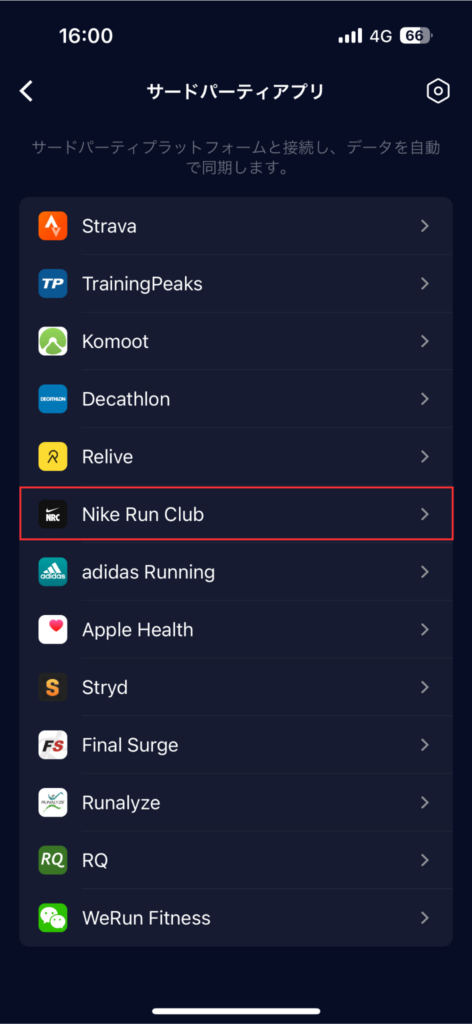 |
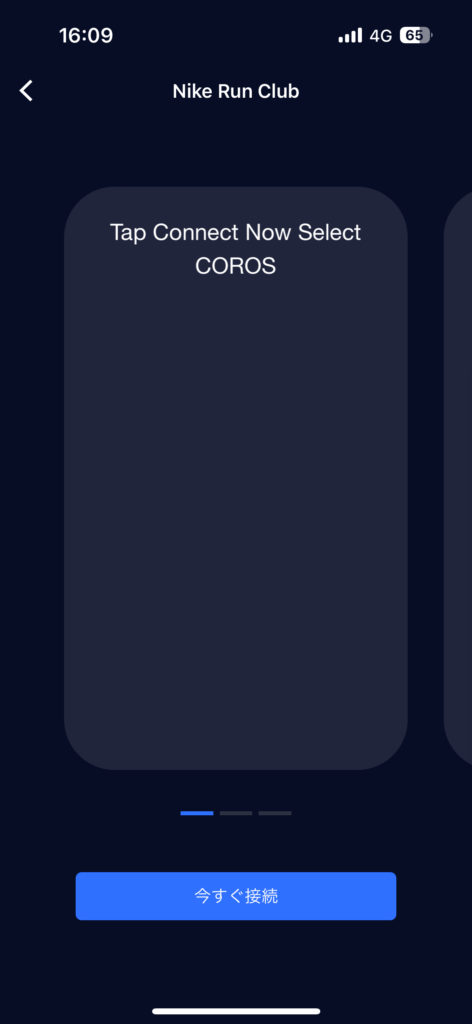 |
まとめ:データ移行はめちゃくちゃ簡単
以上、【COROS(カロス)】徹底解説 〜他社データ引き継ぎ方法〜でした。
データの移行と聞くと手順が複雑だったり専門的な知識が必要だったりといったイメージもありましたが、前回の地図データの取り込み以上に楽チンでしたね。
ぜひ今までの好記録データをカロスアプリに移行して、詳細なデータ分析を基にさらなるパフォーマンス向上に繋げていただけたらと思います。
次回は、【COROS(カロス)】徹底解説 〜モデル別スペック比較&バッテリー持ちについて〜をお伝えします。
全国のSTRIDE LAB 各店では今日ご紹介したカロスを実際にお手に取って操作していただけます。ぜひお近くにお越しの際はお立ち寄りください。他にも沢山の機能がございますのでスタッフが丁寧にご案内させていただきます。


